Aviso legal: para cumplir con los requisitos de la normativa MiCA, las stablecoins no autorizadas están sujetas a algunas restricciones para los usuarios del EEE. Para obtener más información, haz clic aquí.
El trading de spot consiste en comprar o vender activos como criptomonedas al tipo de cambio actual del mercado (precio spot). La entrega de los activos suele producirse inmediatamente después de que se ejecute la orden. Los traders de spot también pueden establecer un precio de spot específico para que su orden se ejecute mediante órdenes con límite.
Puedes seguir los pasos a continuación para utilizar la función de trading de spot o consultar la pestaña de «Otras funciones» de esta página para ver el historial de órdenes o configurar recordatorios de órdenes.
Puedes utilizar distintos tipos de órdenes para hacer trading de spot en la aplicación de Binance, como una orden de mercado o una orden con límite. En este ejemplo, utilizaremos una orden con límite para comprar BTC.
1. Inicia sesión en la aplicación de Binance y ve a [Trading] - [Spot]. Selecciona un par de trading; por ejemplo, BTC/USDC.

Los pares de trading son activos que se pueden intercambiar entre ellos en un exchange. Un par de trading está formado por un activo base y un activo de cotización. El activo base es la primera criptomoneda del par, la que compras o vendes. El activo de cotización es la segunda criptomoneda, en la que se expresan los precios. Por ejemplo, en el par de trading de BNB/BTC, BNB sería el activo base y BTC, el de cotización.
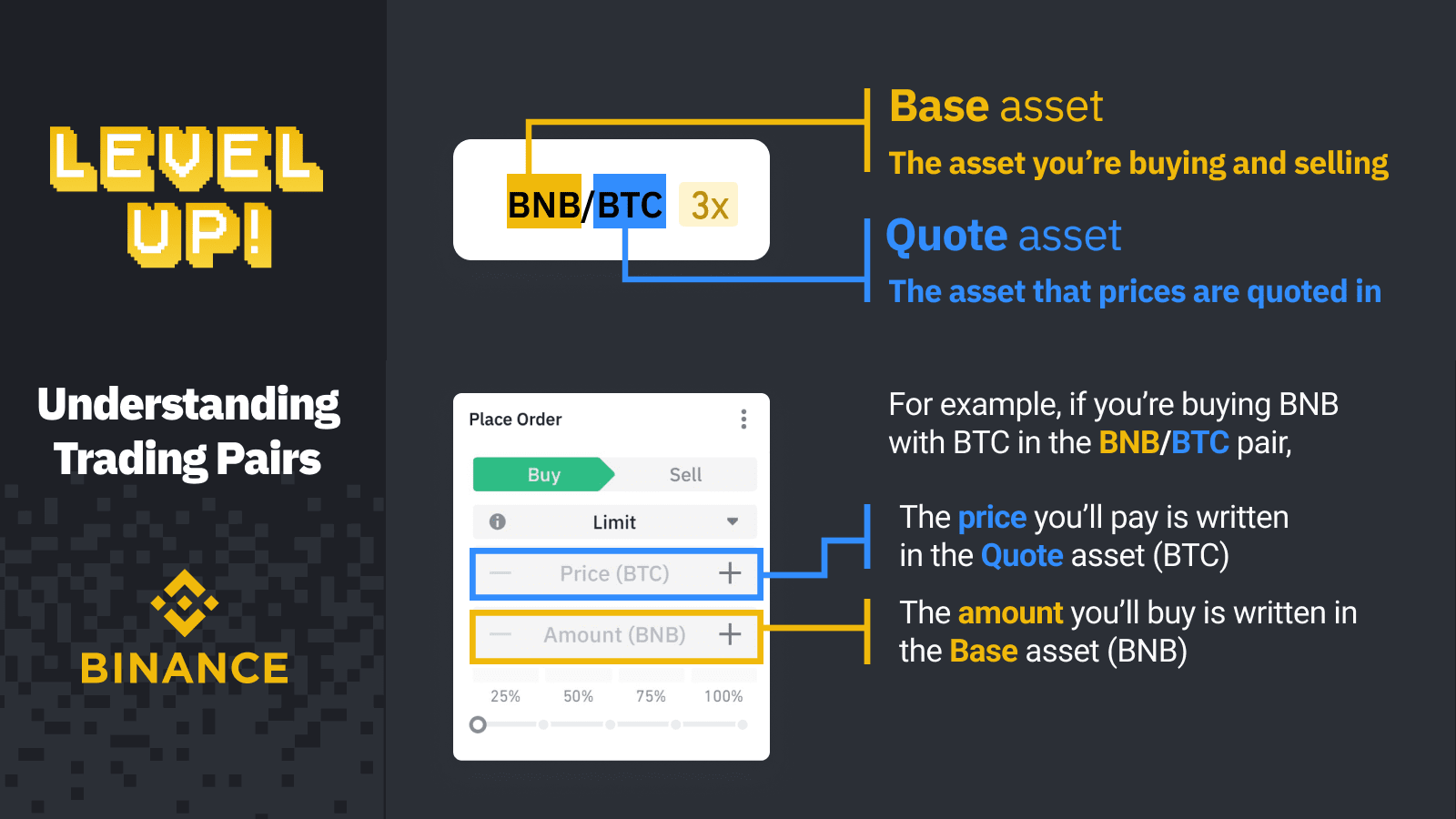
2. Ve a la pestaña [Comprar] y elige [Límite].

3. Introduce el precio por el que quieres comprar BTC y añade el importe de la orden. También puedes usar la barra de porcentaje que hay debajo para elegir qué cantidad de tu saldo deseas utilizar para la orden. Pulsa en [Comprar BTC] y se ejecutará tu orden.

***Ten en cuenta que, por defecto, el origen de los fondos puede incluir tus cuentas de spot, fondos y Earn (si corresponde). También puedes elegir las cuentas ideales como origen de los fondos haciendo clic en el enlace [Avbl].


4. Verás tu orden con límite en [Órdenes abiertas].

Nota: